Crashplan - Quitar computadora
Si ha instalado CrashPlan en su computadora para administrar todas las copias de seguridad de sus computadoras, entonces sabrá cuán simple y efectivo es el programa. Uno de los elementos más atractivos de CrashPlan es su capacidad para hacerse cargo del proceso de copia de seguridad con poca o ninguna interacción por su parte. Básicamente es un tipo de programa "configúrelo y olvídese", que es algo que personalmente busco cuando hago una copia de seguridad de mis datos. Un aspecto de esta automatización es cuando CrashPlan le envía correos electrónicos que le alertan de que una de las computadoras de su cuenta no ha sido respaldada. Esto es especialmente útil si la computadora debe estar realizando una copia de seguridad, pero no puede hacerlo por algún motivo. Sin embargo, si ha reemplazado una computadora y CrashPlan todavía está intentando hacer una copia de seguridad de la computadora anterior, las alertas constantes pueden ser un poco molestas. Afortunadamente, el procedimiento de eliminación de computadora CrashPlan se puede lograr en unos pocos pasos.
CrashPlan Quitar procedimiento de la computadora
Para comenzar el proceso de eliminación de una computadora en CrashPlan, debe abrir la interfaz del programa. Esto se puede lograr a través de la lista Todos los programas en el menú Inicio, o haciendo doble clic en el ícono CrashPlan en la bandeja del sistema.

Una vez que CrashPlan se abre en su computadora, debe hacer clic en el botón Destinos en el lado izquierdo de la ventana.
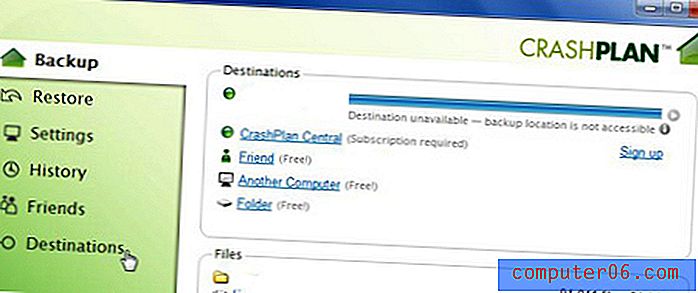
El menú Destinos de CrashPlan muestra todas las opciones de ubicación de respaldo que tiene disponibles. Puede ver la lista de computadoras vinculadas a su cuenta CrashPlan haciendo clic en la pestaña Computadoras en la parte superior de la ventana.
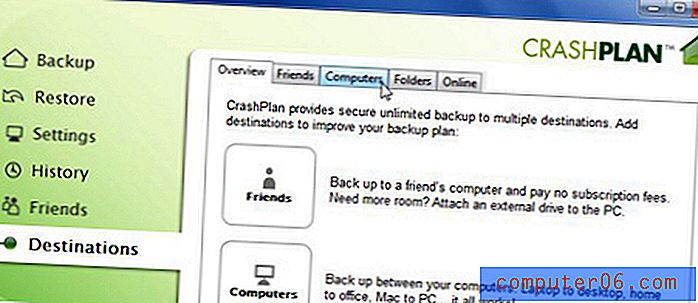
Haga clic en el nombre de la computadora que desea eliminar de su cuenta de CrashPlan, que completará el campo en la esquina superior derecha de la ventana. Cuando se muestre el nombre correcto de la computadora en este campo, haga clic en el botón Desactivar computadora .

Lo siguiente que verá es una advertencia de que la eliminación de esta computadora eliminará todos los rastros de las copias de seguridad que CrashPlan ha creado para ella. Esto incluye cualquier conjunto de copias de seguridad que haya creado en línea, en otras computadoras vinculadas o en cualquier unidad externa. Marque la casilla a la izquierda de Entiendo, luego haga clic en el botón Aceptar .
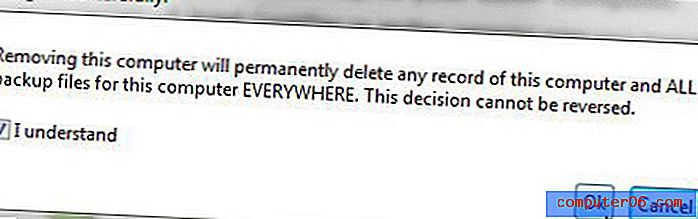
Si no está dispuesto a que CrashPlan elimine los conjuntos de copia de seguridad de la computadora que está eliminando o desactivando, puede cambiar la configuración de las notificaciones en lugar de seguir las instrucciones de eliminación de CrashPlan. La configuración de notificaciones se puede encontrar en el menú Configuración en el lado izquierdo de la ventana. Prefiero usar las notificaciones por correo electrónico, así que, por ejemplo, haría clic en el botón Configurar a la derecha de Correo electrónico . Luego podría hacer clic en la casilla a la izquierda de Enviar informe de estado de copia de seguridad cada vez, Enviar alerta de advertencia cuando no se realice una copia de seguridad y Enviar alerta crítica cuando no se realice una copia de seguridad para eliminar la marca de verificación de la casilla, y evitar que CrashPlan le envíe correos electrónicos para Estas alertas.



